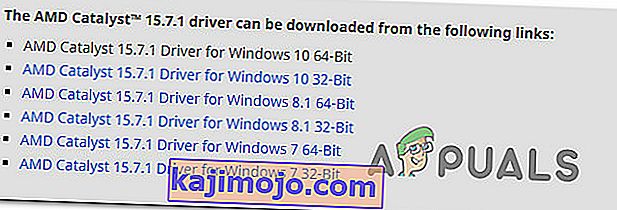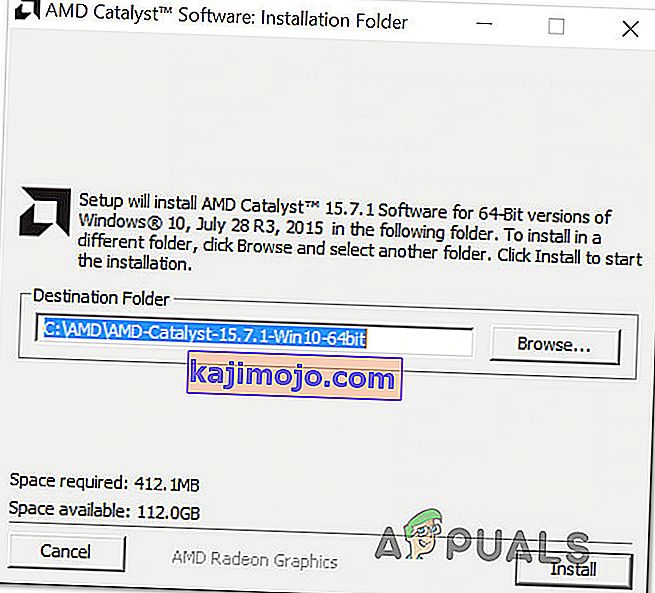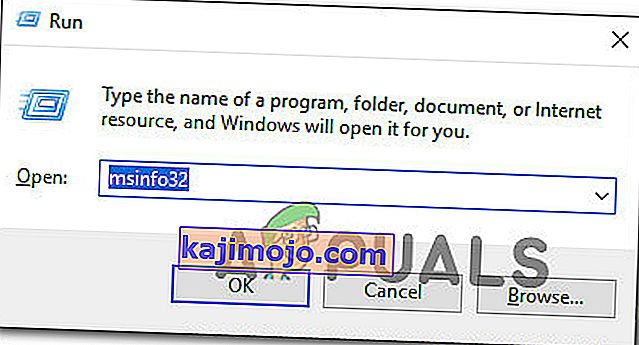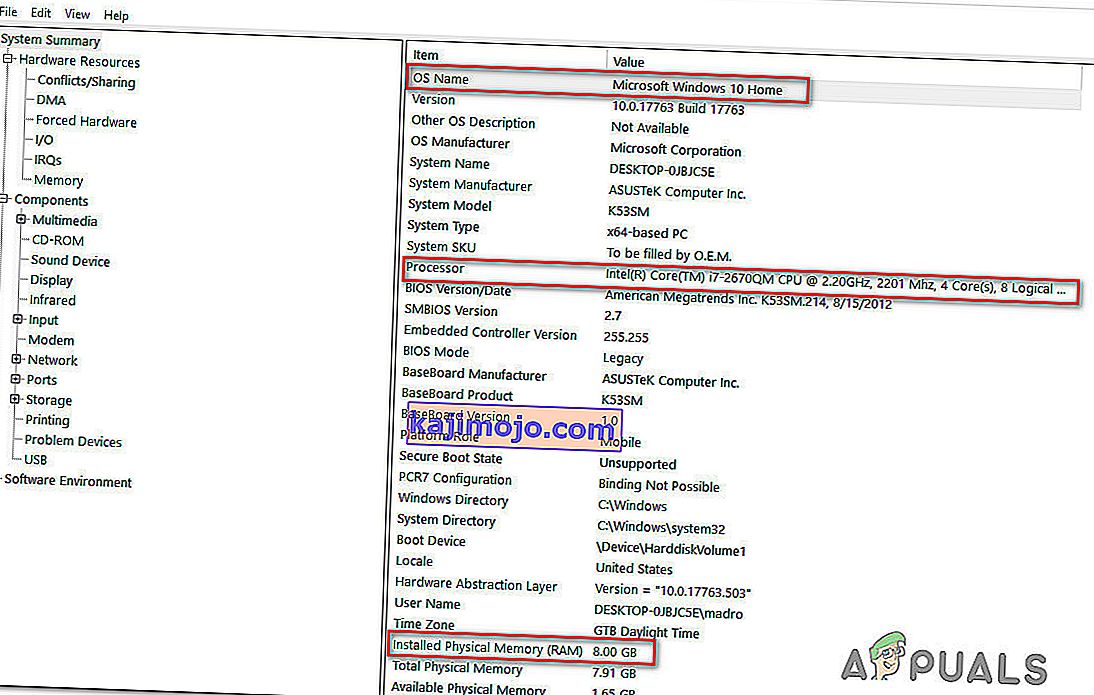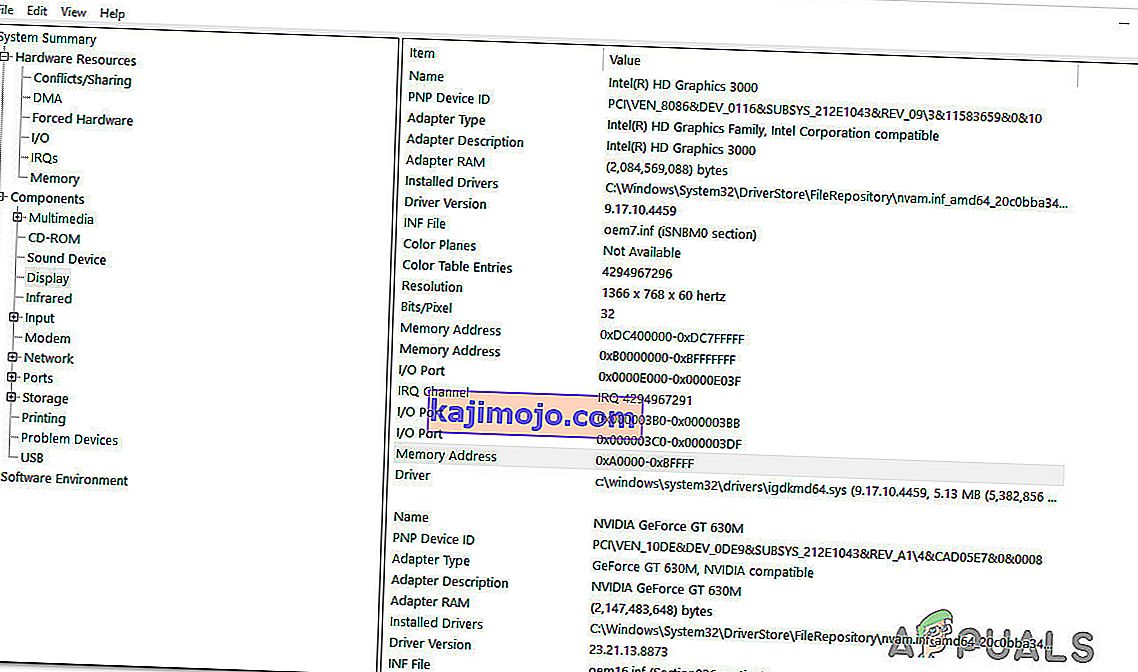Πολλοί χρήστες βλέπουν το org.lwjgl.LWJGLException: Σφάλμα μορφής Pixel χωρίς επιτάχυνση όταν προσπαθούν να ξεκινήσουν το Minecraft μέσω του επίσημου εκκινητή. Αν και το ζήτημα αναφέρεται ως επί το πλείστον στα Windows 10, υπάρχουν και άλλα συμβάντα αυτού του ζητήματος που συμβαίνουν στα Windows 7 και στα Windows 8.1.

Τι προκαλεί το σφάλμα Minecraft org.lwjgl.LWJGLException;
Διερευνήσαμε αυτό το συγκεκριμένο ζήτημα εξετάζοντας διάφορες αναφορές χρηστών και τις στρατηγικές επιδιόρθωσης που χρησιμοποιούνται συνήθως για την επίλυση του σφάλματος Minecraft Error org.lwjgl.LWJGLException . Με βάση τις έρευνές μας, υπάρχουν διάφοροι πιθανοί ένοχοι που ενδέχεται να είναι υπεύθυνοι για την εμφάνιση αυτού του σφάλματος:
- Ξεπερασμένο πρόγραμμα οδήγησης GPU - Στη συντριπτική πλειονότητα των περιπτώσεων, αυτό το συγκεκριμένο σφάλμα θα προκύψει επειδή ο υπολογιστής χρησιμοποιεί ένα παλιό πρόγραμμα οδήγησης GPU. Αρκετοί επηρεαζόμενοι χρήστες ανέφεραν ότι κατάφεραν να επιλύσουν το πρόβλημα ενημερώνοντας το πρόγραμμα οδήγησης στην πιο πρόσφατη έκδοση. Αυτό μπορεί να γίνει χειροκίνητα, μέσω Device Manager ή χρησιμοποιώντας ιδιόκτητο λογισμικό.
- Η WU ενημέρωσε την GPU με μια ασυμβίβαστη έκδοση - Η ενημέρωση των Windows είναι γνωστό ότι σπάει κάποια λειτουργικότητα (ειδικά σε σχέση με τις GPU) όταν προσπαθεί να ενημερώσει την έκδοση GPU στην τελευταία. Είναι πιθανό τα στοιχεία ενημέρωσης να εγκαταστήσουν μια νεότερη έκδοση που δεν είναι πραγματικά συμβατή με το μοντέλο GPU σας. Σε αυτήν την περίπτωση, μπορείτε να επιλύσετε το πρόβλημα επιστρέφοντας στην προηγούμενη έκδοση προγράμματος οδήγησης GPU.
- Το Catalyst Control Center λείπει από τον υπολογιστή - Εάν χρησιμοποιείτε παλαιότερο μοντέλο AMD GPU, είναι πιθανό να αντιμετωπίσετε αυτό το ζήτημα επειδή το Catalyst Control Center δεν είναι εγκατεστημένο στον υπολογιστή σας. Εάν αυτό το σενάριο ισχύει, θα μπορείτε να επιλύσετε το πρόβλημα εγκαθιστώντας το βοηθητικό πρόγραμμα που λείπει.
- Ο υπολογιστής δεν πληροί τις ελάχιστες απαιτήσεις - Η τελευταία έκδοση Java του Minecraft είναι πολύ περισσότερος πόρος απαιτώντας ότι είναι πρόδρομοι. Εάν έχετε υπολογιστή χαμηλού επιπέδου, είναι πιθανό ότι αντιμετωπίζετε αυτό το μήνυμα σφάλματος, επειδή οι προδιαγραφές του υπολογιστή σας είναι κάτω από τις ελάχιστες απαιτήσεις o Minecraft. Σε αυτήν την περίπτωση, ο μόνος τρόπος επίλυσης του προβλήματος είναι η ενημέρωση του υλικού του υπολογιστή / φορητού υπολογιστή σας.
Εάν αντιμετωπίζετε επίσης το σφάλμα Minecraft Erg org.lwjgl.LWJGLException όταν προσπαθείτε να ξεκινήσετε το Minecraft, αυτό το άρθρο θα σας δώσει αρκετά βήματα αντιμετώπισης προβλημάτων σχετικά με το ζήτημα. Παρακάτω, θα βρείτε μια συλλογή πιθανών επιδιορθώσεων που άλλοι χρήστες σε παρόμοια κατάσταση έχουν χρησιμοποιήσει με επιτυχία για να επιλύσουν αυτό το ζήτημα. Κάθε μέθοδος που εμφανίζεται παρακάτω επιβεβαιώνεται ότι λειτουργεί από τουλάχιστον έναν επηρεαζόμενο χρήστη.
Εάν θέλετε να παραμείνετε όσο το δυνατόν πιο αποτελεσματικοί, σας συνιστούμε να ακολουθήσετε τις παρακάτω μεθόδους με τη σειρά που παρουσιάζονται, καθώς ταξινομούνται κατά αποδοτικότητα και δυσκολία. Μία από τις επιδιορθώσεις είναι υποχρεωμένη να επιλύσει το πρόβλημα ανεξάρτητα από τον ένοχο που καταλήγει να δημιουργεί το πρόβλημα.
Μέθοδος 1: Ενημέρωση του προγράμματος οδήγησης GPU
Όπως αποδεικνύεται, το Minecraft Error org.lwjgl.LWJGLException αναφέρεται συχνά ότι συμβαίνει σε περιπτώσεις όπου η GPU εκτελείται με μια παλιά έκδοση προγράμματος οδήγησης . Αρκετοί επηρεαζόμενοι χρήστες ανέφεραν ότι το πρόβλημα επιλύθηκε μόλις ενημερώθηκαν στην τελευταία διαθέσιμη έκδοση (σύμφωνα με το μοντέλο της κάρτας γραφικών τους).
Για να ενημερώσετε το GPU σας, μπορείτε είτε να χρησιμοποιήσετε τη Διαχείριση συσκευών είτε να εγκαταστήσετε μη αυτόματα την πιο πρόσφατη έκδοση. Αλλά λάβετε υπόψη ότι η μετάβαση στην ιδιόκτητη διαδρομή είναι γνωστό ότι είναι πολύ πιο αποτελεσματική. Αλλά ανεξάρτητα από την προτίμησή σας, σας καλύψαμε. Μη διστάσετε να επιλέξετε όποιο οδηγό φαίνεται πιο βολικό για την τρέχουσα κατάστασή σας.
Ενημέρωση του προγράμματος οδήγησης GPU μέσω της Διαχείρισης συσκευών
- Πατήστε το πλήκτρο Windows + R για να ανοίξετε ένα παράθυρο διαλόγου Εκτέλεση. Στη συνέχεια, πληκτρολογήστε "devmgmt.msc" και πατήστε Enter για να ανοίξετε τη Διαχείριση συσκευών . Εάν σας ζητηθεί από το UAC (Έλεγχος λογαριασμού χρήστη), κάντε κλικ στο Ναι για να εκχωρήσετε δικαιώματα διαχειριστή.
- Στο Inside Device Manager , αναπτύξτε το αναπτυσσόμενο μενού που σχετίζεται με τους Προσαρμογείς οθόνης . Στη συνέχεια, κάντε δεξί κλικ στην GPU που χρησιμοποιείτε ενεργά κατά την αναπαραγωγή του Minecraft και επιλέξτε Properties από το μενού περιβάλλοντος.
- Μόλις μπείτε στο μενού Ιδιότητες της GPU σας, επιλέξτε την καρτέλα Πρόγραμμα οδήγησης και κάντε κλικ στο Ενημέρωση προγράμματος οδήγησης.
- Στη συνέχεια, από την επόμενη οθόνη, κάντε κλικ στο πλαίσιο που σχετίζεται με την Αναζήτηση αυτόματα για ενημερωμένο λογισμικό προγράμματος οδήγησης .
- Περιμένετε να δείτε εάν η σάρωση αποκαλύπτει μια νέα διαθέσιμη έκδοση προγράμματος οδήγησης. Εάν είναι διαθέσιμη μια νέα έκδοση προγράμματος οδήγησης, ακολουθήστε τις οδηγίες στην οθόνη για να την εγκαταστήσετε.
- Μόλις εγκατασταθεί η νέα έκδοση, επανεκκινήστε τον υπολογιστή σας και δείτε εάν το ζήτημα έχει επιλυθεί, αφού ολοκληρωθεί η επόμενη ακολουθία εκκίνησης.

Ενημέρωση της GPU χρησιμοποιώντας ιδιόκτητο λογισμικό
Εάν χρησιμοποιείτε μια αποκλειστική GPU για τις δραστηριότητες παιχνιδιού σας, ένας ακόμη καλύτερος τρόπος για να διασφαλίσετε ότι έχετε την τελευταία ενημέρωση που έχει κυκλοφορήσει ειδικά για την κάρτα γραφικών σας είναι να χρησιμοποιήσετε το σωστό ιδιόκτητο λογισμικό σύμφωνα με τον κατασκευαστή της GPU σας.
Κάθε μεγάλος κατασκευαστής GPU διαθέτει ιδιόκτητο λογισμικό που θα εντοπίζει και θα εγκαθιστά αυτόματα το σωστό πρόγραμμα οδήγησης. Συμβουλευτείτε την παρακάτω λίστα και εγκαταστήστε το σωστό βοηθητικό πρόγραμμα σύμφωνα με τον κατασκευαστή της GPU σας:
- GeForce Experience - Nvidia
- Adrenalin - AMD
- Πρόγραμμα οδήγησης Intel - Intel
Εάν εξακολουθείτε να αντιμετωπίζετε το σφάλμα Minecraft org.lwjgl.LWJGLException ακόμα και αφού βεβαιωθείτε ότι έχετε εγκαταστήσει το πιο πρόσφατο πρόγραμμα οδήγησης GPU, μεταβείτε στην επόμενη μέθοδο παρακάτω.
Μέθοδος 2: Επαναφορά των προγραμμάτων οδήγησης γραφικών
Εάν αρχίσατε να λαμβάνετε μόνο το Minecraft Error org.lwjgl.LWJGLException πρόσφατα (το παιχνίδι παλιότερα λειτουργούσε), οι πιθανότητες είναι μια ενημέρωση GPU που υποχρεώθηκε από την WU (Windows Update) να δημιουργήσει αυτό το πρόβλημα. Πολλοί χρήστες αναφέρουν ότι αυτό το ζήτημα έχει τη δυνατότητα να προκύψει εάν το στοιχείο WU καταλήξει να εγκαταστήσει ένα πρόγραμμα οδήγησης γραφικών που δεν είναι πραγματικά συμβατό με το μοντέλο GPU.
Πολλοί χρήστες ανέφεραν ότι κατάφεραν να επιλύσουν αυτό το ζήτημα αφού χρησιμοποίησαν τη Διαχείριση συσκευών για να επιστρέψουν στην προηγούμενη έκδοση προγράμματος οδήγησης. Ακολουθεί ένας γρήγορος οδηγός για το πώς να το κάνετε αυτό:
Σημείωση: Η ακόλουθη διαδικασία θα ισχύει ανεξάρτητα από την έκδοση των Windows.
- Πατήστε το πλήκτρο Windows + R για να ανοίξετε ένα παράθυρο διαλόγου Εκτέλεση. Στη συνέχεια, πληκτρολογήστε "devmgmt.msc" και πατήστε Enter για να ανοίξετε τη Διαχείριση συσκευών .
- Μόλις μπείτε στη Διαχείριση συσκευών, αναπτύξτε το αναπτυσσόμενο μενού που σχετίζεται με τους Προσαρμογείς οθόνης . Στη συνέχεια, κάντε δεξί κλικ στη συσκευή προσαρμογέα οθόνης που χρησιμοποιείται όταν παίζετε παιχνίδια και κάντε κλικ στο Properties.
Σημείωση: Εάν έχετε δύο διαφορετικούς προσαρμογείς οθόνης (μια ενσωματωμένη και μια αποκλειστική GPU), κάντε δεξί κλικ στην αποκλειστική GPU, καθώς αυτό είναι το comm
- Μέσα στην οθόνη Ιδιότητες του GPU σας, επιλέξτε την καρτέλα Πρόγραμμα οδήγησης και κάντε κλικ στο Roll Back Driver
Σημείωση: Εάν σας ζητηθεί να δώσετε έναν λόγο για τον οποίο επαναφέρετε το πρόγραμμα οδήγησης, επιλέξτε "Οι εφαρμογές μου δεν λειτουργούν με αυτό το πρόγραμμα οδήγησης" και κάντε κλικ στο Ναι για να ξεκινήσει η διαδικασία.
- Μόλις ολοκληρωθεί η διαδικασία, επανεκκινήστε τον υπολογιστή σας και δείτε εάν το ζήτημα έχει επιλυθεί στην επόμενη σειρά εκκίνησης.

Εάν το πρόβλημα δεν επιλυθεί, μεταβείτε στην επόμενη μέθοδο παρακάτω
Μέθοδος 3: Εγκατάσταση του Catalyst Control Center (εάν υπάρχει)
Εάν χρησιμοποιείτε μια GPU AMD, πιθανότατα το ζήτημα προκύπτει επειδή το Κέντρο ελέγχου καταλύτη δεν είναι εγκατεστημένο στον υπολογιστή που εμφανίζει το ζήτημα. Αρκετοί επηρεαζόμενοι χρήστες ανέφεραν ότι το ζήτημα "Οι εφαρμογές μου δεν λειτουργούν με αυτό το πρόγραμμα οδήγησης" δεν προέκυψε πλέον αφού εξασφάλισαν ότι το Κέντρο ελέγχου καταλύτη της AMD είναι εγκατεστημένο στον υπολογιστή τους.
Σημείωση: Εάν δεν διαθέτετε GPU AMD, μεταβείτε απευθείας στην επόμενη μέθοδο παρακάτω.
Ακολουθεί ένας γρήγορος οδηγός για την εγκατάσταση του AMD Catalyst:
- Ξεκινήστε κλείνοντας όλες τις ανοιχτές εφαρμογές (συμπεριλαμβανομένων τείχους προστασίας τρίτων, AV τρίτων, προγραμμάτων απομακρυσμένης πρόσβασης και οποιουδήποτε είδους λογισμικού κάμερας web).
- Επισκεφτείτε αυτόν τον σύνδεσμο ( εδώ ) και κατεβάστε το κατάλληλο πρόγραμμα οδήγησης AMD Catalyst σύμφωνα με την έκδοση του λειτουργικού συστήματος και την αρχιτεκτονική bit.
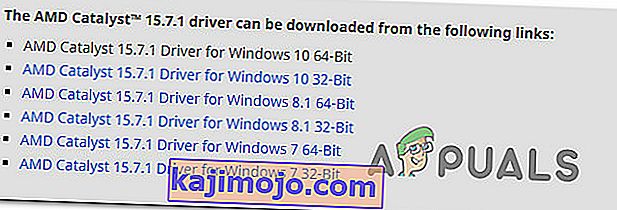
- Μετά τη λήψη της εκτελέσιμης εγκατάστασης, κάντε διπλό κλικ σε αυτό και ακολουθήστε τις οδηγίες που εμφανίζονται στην οθόνη για να εγκαταστήσετε το λογισμικό στο σύστημά σας.
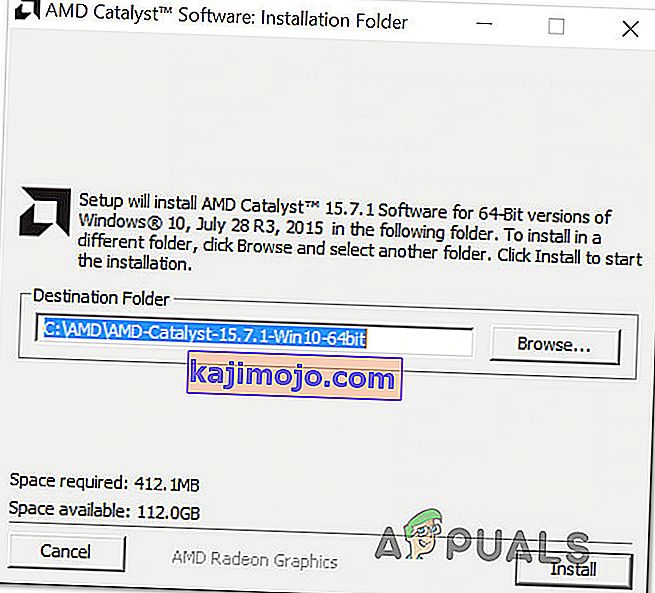
Σημείωση: Μπορείτε να επιλέξετε Προσαρμοσμένη όταν σας ζητηθεί να επιβεβαιώσετε τη μέθοδο εγκατάστασης και να αποεπιλέξετε όλα όσα συνοδεύονται από το Catalyst.
- Αφού συμφωνήσετε με τους ToS, περιμένετε μέχρι να ολοκληρωθεί η εγκατάσταση.
- Επανεκκινήστε τον υπολογιστή σας και δείτε αν το Minecraft Error org.lwjgl.LWJGLException έχει επιλυθεί μόλις ολοκληρωθεί η επόμενη ακολουθία εκκίνησης.
Εάν εξακολουθείτε να βλέπετε το ίδιο μήνυμα σφάλματος, μεταβείτε στην επόμενη μέθοδο παρακάτω.
Μέθοδος 4: Επαληθεύστε εάν ο υπολογιστής πληροί τις ελάχιστες απαιτήσεις συστήματος
Εάν έχετε φτάσει τόσο μακριά χωρίς αποτέλεσμα (και η Minecraft δεν έχει εργαστεί ποτέ σε αυτό το συγκεκριμένο μηχάνημα), είναι πολύ πιθανό ότι ο υπολογιστής σας δεν πληροί τις ελάχιστες απαιτήσεις συστήματος του Minecraft. Υπάρχει μόνο ένας τρόπος για να το προσδιορίσετε αυτό - Συγκρίνοντας τις προδιαγραφές του συστήματός σας με τις ελάχιστες προδιαγραφές του Minecraft.
Ακολουθούν οι ελάχιστες προδιαγραφές του Minecraft (Java Edition):
- CPU : Intel Core i3-3210 3,2 GHz / AMD A8-7600 APU 3,1 GHz ή ισοδύναμο
- RAM : 4 GB
- GPU (Ενσωματωμένο): Intel HD Graphics 4000 (Ivy Bridge) ή AMD Radeon R5 series (γραμμή Kaveri) με OpenGL 4.4 *
- GPU (Discrete): Σειρά Nvidia GeForce 400 ή AMD Radeon HD 7000 με OpenGL 4.4
- HDD : Τουλάχιστον 1 GB για πυρήνα παιχνιδιού, χάρτες και άλλα αρχεία
- Λειτουργικό σύστημα :
- Windows: Windows 7 και νεότερες εκδόσεις
- macOS: Οποιοδήποτε OS X 64 bit με 10.9 Maverick ή νεότερο
- Linux: Οποιεσδήποτε σύγχρονες διανομές 64-bit από το 2014 και μετά
Ακολουθεί ένας γρήγορος οδηγός για την προβολή των δικών σας προδιαγραφών υπολογιστή:
- Πατήστε το πλήκτρο Windows + R για να ανοίξετε ένα παράθυρο διαλόγου Εκτέλεση. Στη συνέχεια, πληκτρολογήστε "msinfo32" και πατήστε Enter για να ανοίξετε το παράθυρο Πληροφορίες συστήματος .
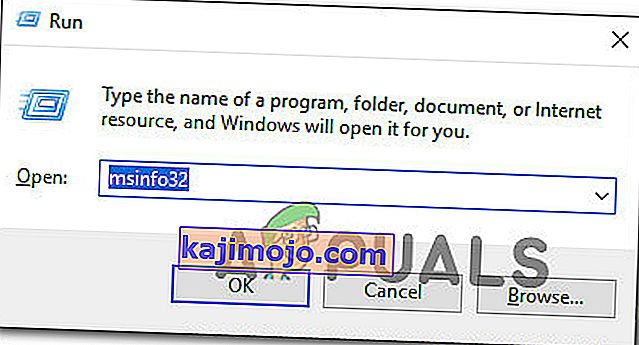
- Ξεκινήστε επιλέγοντας Σύνοψη συστήματος από το κάθετο μενού στα αριστερά. Στη συνέχεια, μεταβείτε στο δεξιό τμήμα του παραθύρου για να ανακαλύψετε το λειτουργικό σας σύστημα, τον επεξεργαστή (CPU) και την εγκατεστημένη μνήμη RAM.
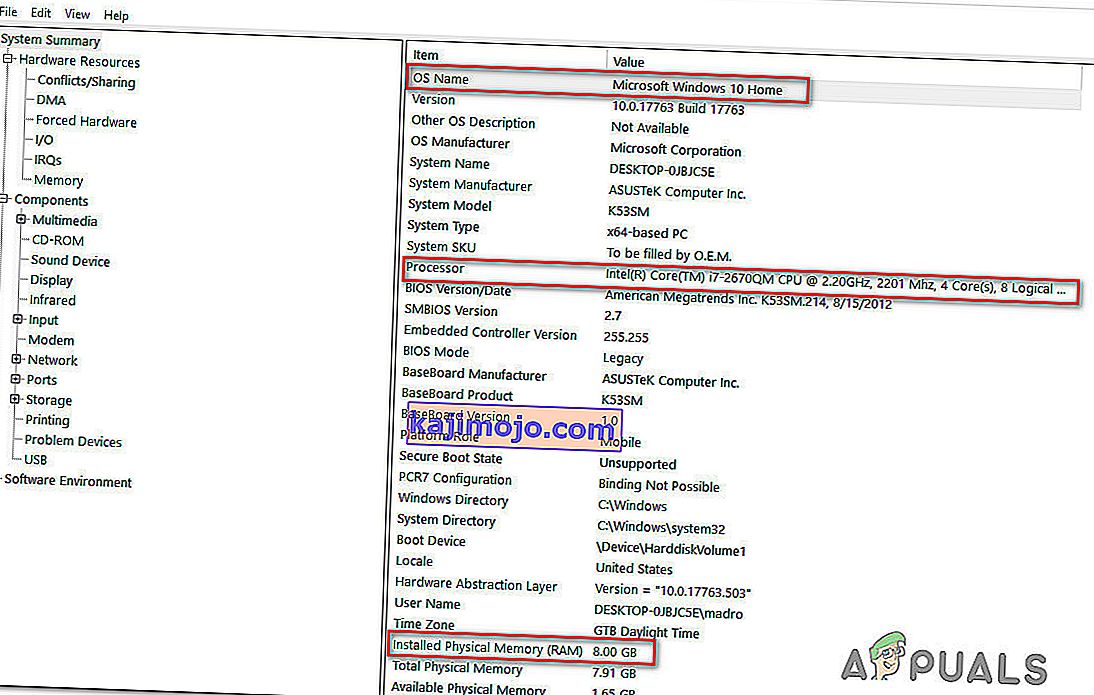
- Για να δείτε την GPU σας, επιλέξτε Στοιχεία από το κάθετο μενού στα αριστερά και μετά κάντε κλικ στην Προβολή. Στη συνέχεια, μεταβείτε στο δεξιό τμήμα του παραθύρου για να δείτε την κάρτα GPU που είναι εγκατεστημένη στον υπολογιστή.
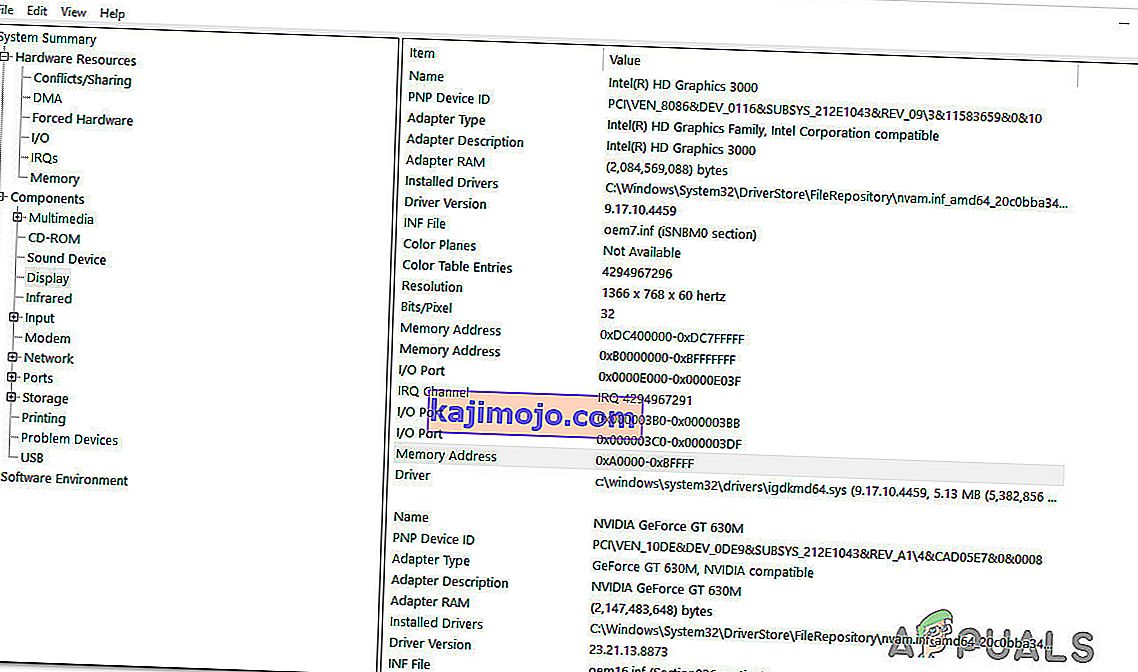
Σημείωση: Εάν έχετε ενσωματωμένη και αποκλειστική (διακριτή) GPU, η ενσωματωμένη λύση θα εμφανίζεται πρώτα. Ωστόσο, λάβετε υπόψη ότι όταν παίζετε παιχνίδια ή κάνετε άλλες δραστηριότητες που απαιτούν GPU, θα χρησιμοποιείται η αποκλειστική GPU.
Εάν οι προδιαγραφές του υπολογιστή σας είναι κάτω από τις ελάχιστες απαιτήσεις που αναφέρονται παραπάνω, δεν θα μπορείτε να παρακάμψετε το σφάλμα Minecraft org.lwjgl.LWJGLExx μέχρι να ενημερώσετε το υλικό σας.